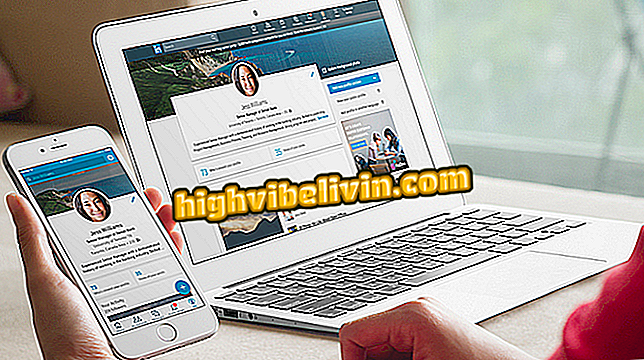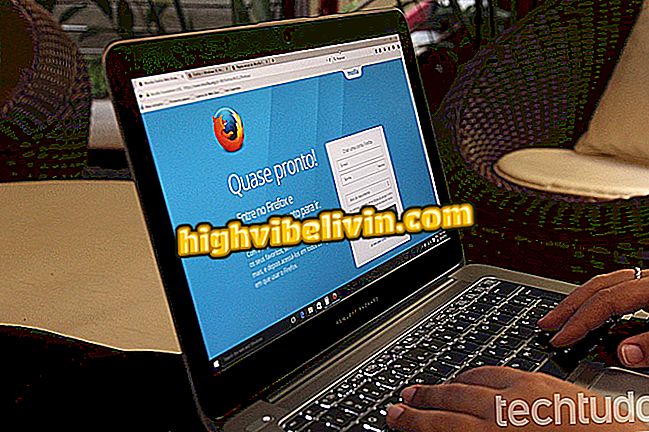Näytönsäästäjän käyttö tietokoneessa, jossa on Windows 10
Windows 10 tarjoaa myös animoitua näytönsäästäjää. Toiminnon avulla voit muokata tietokoneen näyttöä kuplien, 3D-tekstien, bannerien ja jopa valokuvien siirtämisen kirjastostasi, kun laitetta ei käytetä. Henkilökohtaisen kosketuksen lisäksi ominaisuus estää uteliaita katseita ilmoituksissa ja sähköposteissa ja viivästyttää tietokoneen keskeyttämistä. Työkalu on tullut suosituksi muissa Microsoftin käyttöjärjestelmän versioissa. Näin pääset vanhaan Windows-työkaluun järjestelmän viimeisimmässä versiossa.
LUE: Windows 95 muuttaa 23: 7 -toimintoja, jotka ovat tehneet historiaa

Windows 10: n avulla voit lisätä näytönsäästäjää tyhjäkäynnillä
Haluatko ostaa matkapuhelin-, PC- ja muita alennustuotteita? Tunne vertailu
Vaihe 1. Avaa "Käynnistä" -valikko ja napsauta vaihteenäppäintä päästäksesi Windows 10 -asetuksiin;

Avaa Windows 10 -asetukset
Vaihe 2. Avaa Windows 10: n "Mukauttaminen" -vaihtoehto;

Siirry Windows 10: n mukauttamisvalikkoon
Vaihe 3. Napsauta "Lukitse näyttö" -osiossa "Näytönsäästäjän asetukset" näytön oikeassa reunassa.

Avaa näytönsäästäjän ominaisuus Windows 10: ssä
Vaihe 4. Seuraavaksi ilmestyy klassinen näytönsäästäjän työkaluikkuna. Valitse haluamasi animaatiotyyli luettelosta;

Valitse näytönsuojan tyyppi
Vaihe 5. Määritä, kuinka paljon inaktiivisuusaika minuuteissa odottaa, kunnes näytönsäästäjä aktivoituu. On myös tärkeää tarkistaa "On reboot, display logon screen" -ruutu, jos haluat lukita tietokoneen automaattisesti, kun näytönsäästäjä on päällä. Lopuksi klikkaa "OK" lopettaaksesi asennuksen.

Aseta näytön viive ja lukitse suojaimen tulo
Valmiina. Käytä vihjeitä, muokkaa tietokonettasi ja suojaa kolmansien osapuolten tunkeutumista vastaan.
Mikä on kaikkien aikojen paras Windows? Kommentoi.

Uutta Windows 10: ssä